手机相片已经成为我们记录生活点滴、分享美好时刻的重要工具,在日常拍摄中,有时候我们可能会感到相片缺少了一些生动的表达,缺少了一些文字来更好地传达我们的情感和想法。如何在手机相片中添加字眼,让照片更具有个性和意义呢?下面就让我们一起来学习手机照片添加文字的小技巧吧!
手机照片添加文字教程
具体方法:
1.首先我使用的是魅族手机,这手机自带的图库这个软件。如果没有可在安卓下载(大多手机都有自带的这类编辑图片的软件,操作方法基本大同小异)。
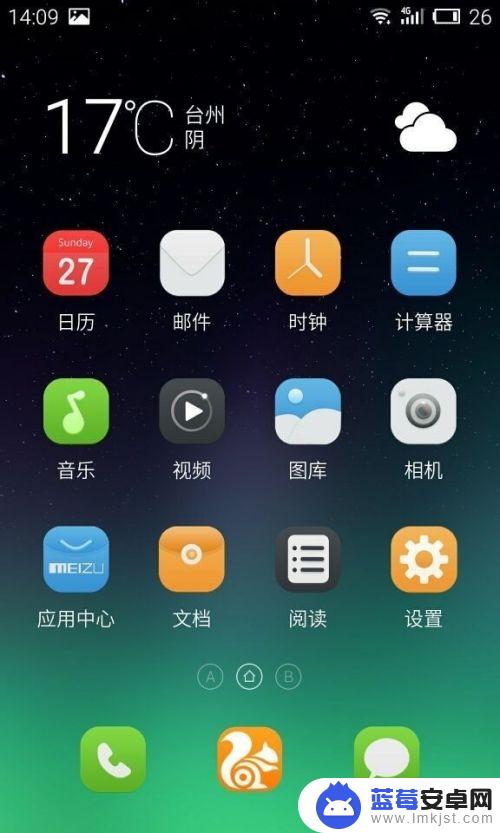
2.进入图库后点击想要编辑的图片,在该图片的界面点击这个三点的更多选项,在这里可以看到标注。
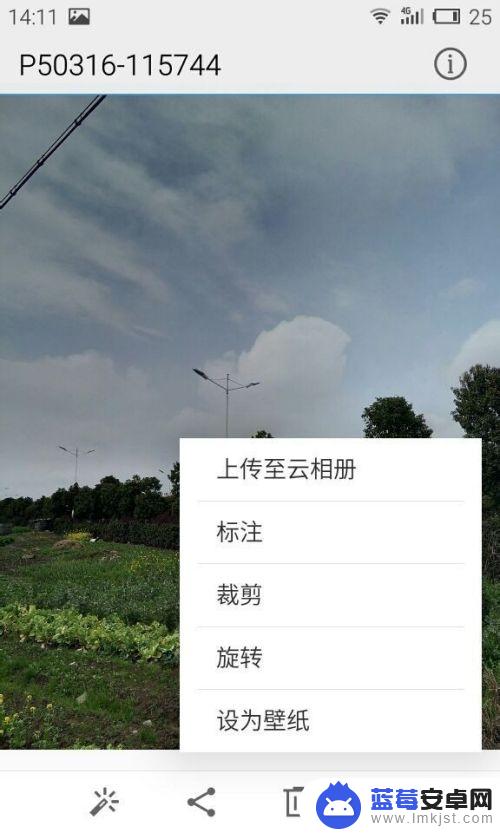
3.点击进入标注,可以看到这里有许多的标注方式。如画画文字形状等,我们选择其中的文字,点击好文字选项后我们点击该图片想要添加文字的位置。
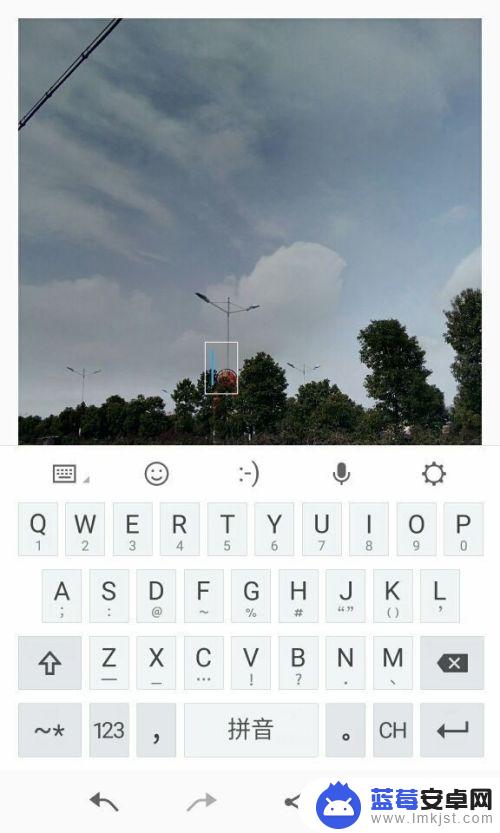
4.图片点击想要添加文字的位置后,会出现输入法,我们打好想要添加的文字后点击图片上生成出的文字。
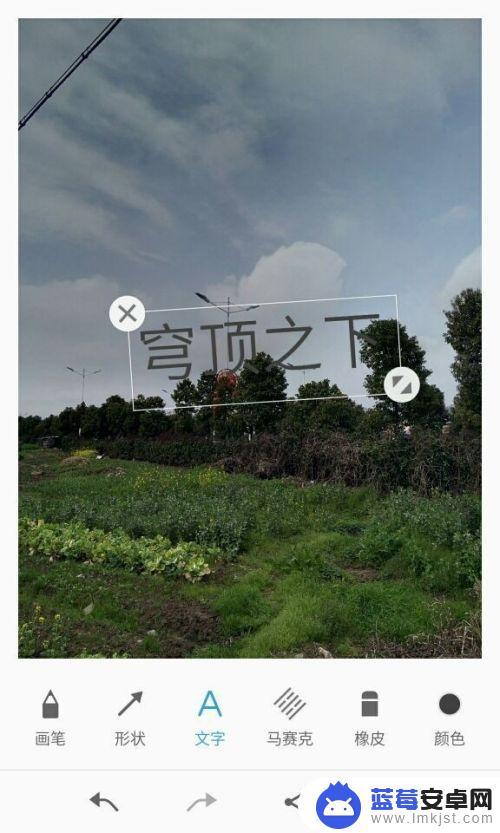
5.我们可以拖拽改变位置,也可改变文字的大小。文字调整完毕后我们点下文字外图片的位置就添加成功了,成功后保存便可。
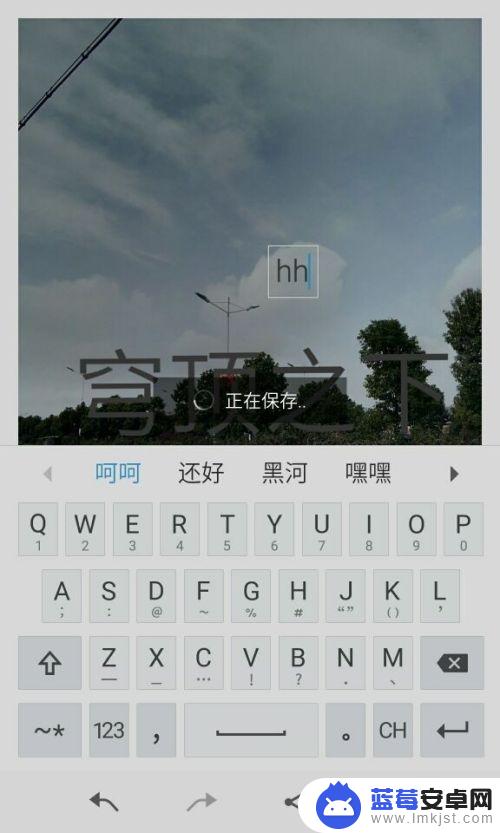
以上就是如何在手机相片中添加文字的全部内容,如果你遇到了同样的问题,可以参考本文中介绍的步骤进行修复,希望对大家有所帮助。












